display OPEL MOKKA X 2017 Handbok för infotainmentsystem
[x] Cancel search | Manufacturer: OPEL, Model Year: 2017, Model line: MOKKA X, Model: OPEL MOKKA X 2017Pages: 153, PDF Size: 2.56 MB
Page 58 of 153
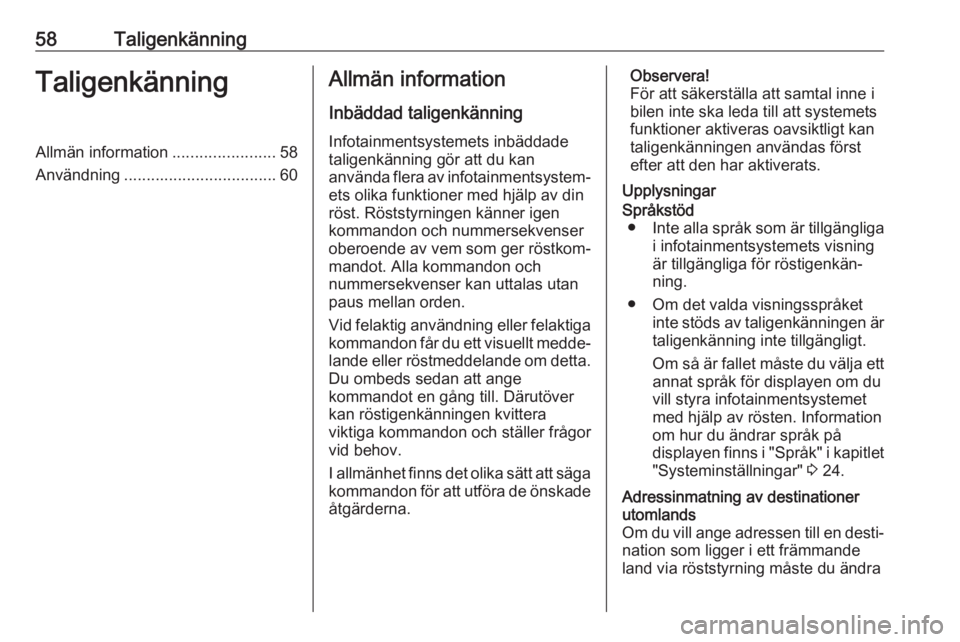
58TaligenkänningTaligenkänningAllmän information.......................58
Användning .................................. 60Allmän information
Inbäddad taligenkänning
Infotainmentsystemets inbäddade
taligenkänning gör att du kan
använda flera av infotainmentsystem‐ ets olika funktioner med hjälp av din
röst. Röststyrningen känner igen
kommandon och nummersekvenser oberoende av vem som ger röstkom‐
mandot. Alla kommandon och
nummersekvenser kan uttalas utan
paus mellan orden.
Vid felaktig användning eller felaktiga kommandon får du ett visuellt medde‐
lande eller röstmeddelande om detta. Du ombeds sedan att ange
kommandot en gång till. Därutöver
kan röstigenkänningen kvittera
viktiga kommandon och ställer frågor
vid behov.
I allmänhet finns det olika sätt att säga kommandon för att utföra de önskade
åtgärderna.Observera!
För att säkerställa att samtal inne i
bilen inte ska leda till att systemets
funktioner aktiveras oavsiktligt kan
taligenkänningen användas först
efter att den har aktiverats.
UpplysningarSpråkstöd ● Inte alla språk som är tillgängliga
i infotainmentsystemets visning
är tillgängliga för röstigenkän‐
ning.
● Om det valda visningsspråket inte stöds av taligenkänningen ärtaligenkänning inte tillgängligt.
Om så är fallet måste du välja ett
annat språk för displayen om du vill styra infotainmentsystemet
med hjälp av rösten. Information
om hur du ändrar språk på
displayen finns i "Språk" i kapitlet "Systeminställningar" 3 24.Adressinmatning av destinationer
utomlands
Om du vill ange adressen till en desti‐ nation som ligger i ett främmande
land via röststyrning måste du ändra
Page 59 of 153
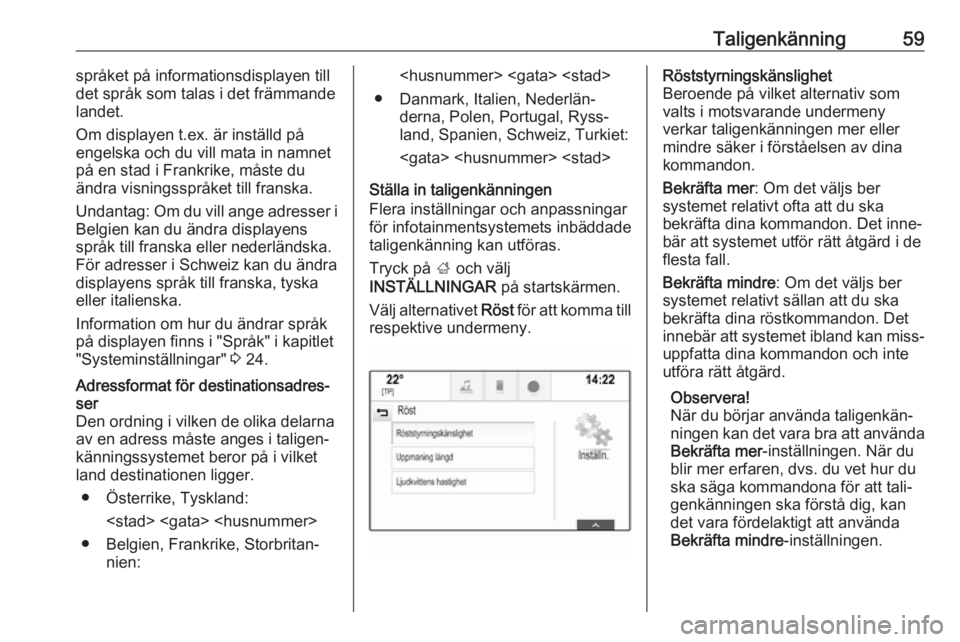
Taligenkänning59språket på informationsdisplayen till
det språk som talas i det främmande landet.
Om displayen t.ex. är inställd på
engelska och du vill mata in namnet
på en stad i Frankrike, måste du
ändra visningsspråket till franska.
Undantag: Om du vill ange adresser i
Belgien kan du ändra displayens
språk till franska eller nederländska.
För adresser i Schweiz kan du ändra
displayens språk till franska, tyska
eller italienska.
Information om hur du ändrar språk
på displayen finns i "Språk" i kapitlet
"Systeminställningar" 3 24.Adressformat för destinationsadres‐
ser
Den ordning i vilken de olika delarna
av en adress måste anges i taligen‐
känningssystemet beror på i vilket
land destinationen ligger.
● Österrike, Tyskland:
● Belgien, Frankrike, Storbritan‐ nien:
● Danmark, Italien, Nederlän‐ derna, Polen, Portugal, Ryss‐land, Spanien, Schweiz, Turkiet:
Ställa in taligenkänningen
Flera inställningar och anpassningar
för infotainmentsystemets inbäddade
taligenkänning kan utföras.
Tryck på ; och välj
INSTÄLLNINGAR på startskärmen.
Välj alternativet Röst för att komma till
respektive undermeny.Röststyrningskänslighet
Beroende på vilket alternativ som
valts i motsvarande undermeny
verkar taligenkänningen mer eller
mindre säker i förståelsen av dina
kommandon.
Bekräfta mer : Om det väljs ber
systemet relativt ofta att du ska
bekräfta dina kommandon. Det inne‐
bär att systemet utför rätt åtgärd i de
flesta fall.
Bekräfta mindre : Om det väljs ber
systemet relativt sällan att du ska
bekräfta dina röstkommandon. Det
innebär att systemet ibland kan miss‐
uppfatta dina kommandon och inte
utföra rätt åtgärd.
Observera!
När du börjar använda taligenkän‐
ningen kan det vara bra att använda Bekräfta mer -inställningen. När du
blir mer erfaren, dvs. du vet hur du
ska säga kommandona för att tali‐
genkänningen ska förstå dig, kan
det vara fördelaktigt att använda
Bekräfta mindre -inställningen.
Page 60 of 153
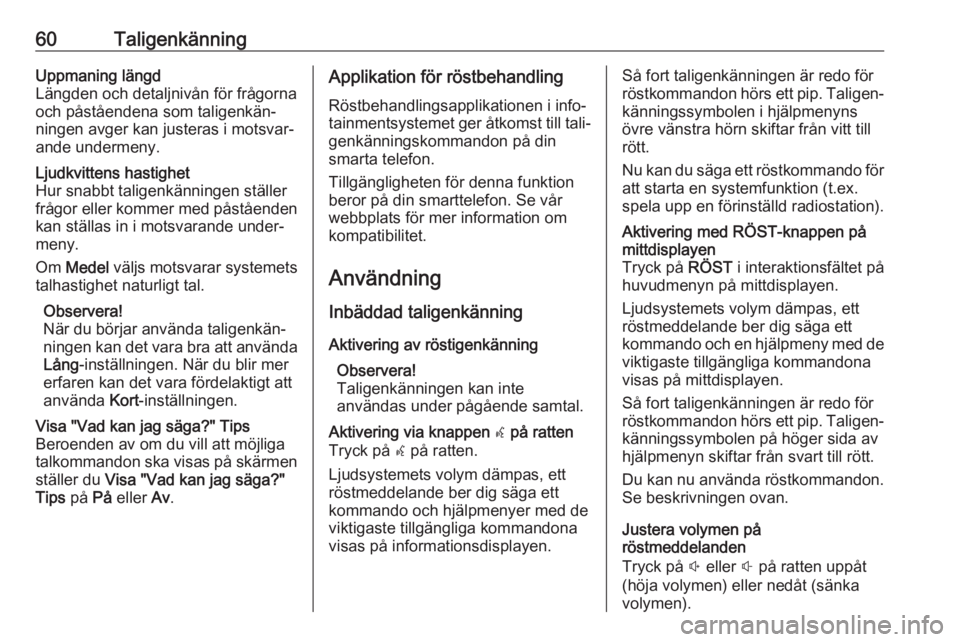
60TaligenkänningUppmaning längd
Längden och detaljnivån för frågorna
och påståendena som taligenkän‐
ningen avger kan justeras i motsvar‐
ande undermeny.Ljudkvittens hastighet
Hur snabbt taligenkänningen ställer
frågor eller kommer med påståenden
kan ställas in i motsvarande under‐
meny.
Om Medel väljs motsvarar systemets
talhastighet naturligt tal.
Observera!
När du börjar använda taligenkän‐
ningen kan det vara bra att använda Lång -inställningen. När du blir mer
erfaren kan det vara fördelaktigt att
använda Kort-inställningen.Visa "Vad kan jag säga?" Tips
Beroenden av om du vill att möjliga
talkommandon ska visas på skärmen
ställer du Visa "Vad kan jag säga?"
Tips på På eller Av.Applikation för röstbehandling
Röstbehandlingsapplikationen i info‐
tainmentsystemet ger åtkomst till tali‐ genkänningskommandon på din
smarta telefon.
Tillgängligheten för denna funktion beror på din smarttelefon. Se vår
webbplats för mer information om
kompatibilitet.
Användning Inbäddad taligenkänning Aktivering av röstigenkänning Observera!
Taligenkänningen kan inte
användas under pågående samtal.Aktivering via knappen w på ratten
Tryck på w på ratten.
Ljudsystemets volym dämpas, ett röstmeddelande ber dig säga ett
kommando och hjälpmenyer med de
viktigaste tillgängliga kommandona
visas på informationsdisplayen.Så fort taligenkänningen är redo för
röstkommandon hörs ett pip. Taligen‐ känningssymbolen i hjälpmenyns
övre vänstra hörn skiftar från vitt till
rött.
Nu kan du säga ett röstkommando för
att starta en systemfunktion (t.ex.
spela upp en förinställd radiostation).Aktivering med RÖST-knappen på
mittdisplayen
Tryck på RÖST i interaktionsfältet på
huvudmenyn på mittdisplayen.
Ljudsystemets volym dämpas, ett
röstmeddelande ber dig säga ett
kommando och en hjälpmeny med de
viktigaste tillgängliga kommandona
visas på mittdisplayen.
Så fort taligenkänningen är redo för
röstkommandon hörs ett pip. Taligen‐ känningssymbolen på höger sida av
hjälpmenyn skiftar från svart till rött.
Du kan nu använda röstkommandon.
Se beskrivningen ovan.
Justera volymen på
röstmeddelanden
Tryck på ! eller # på ratten uppåt
(höja volymen) eller nedåt (sänka volymen).
Page 78 of 153
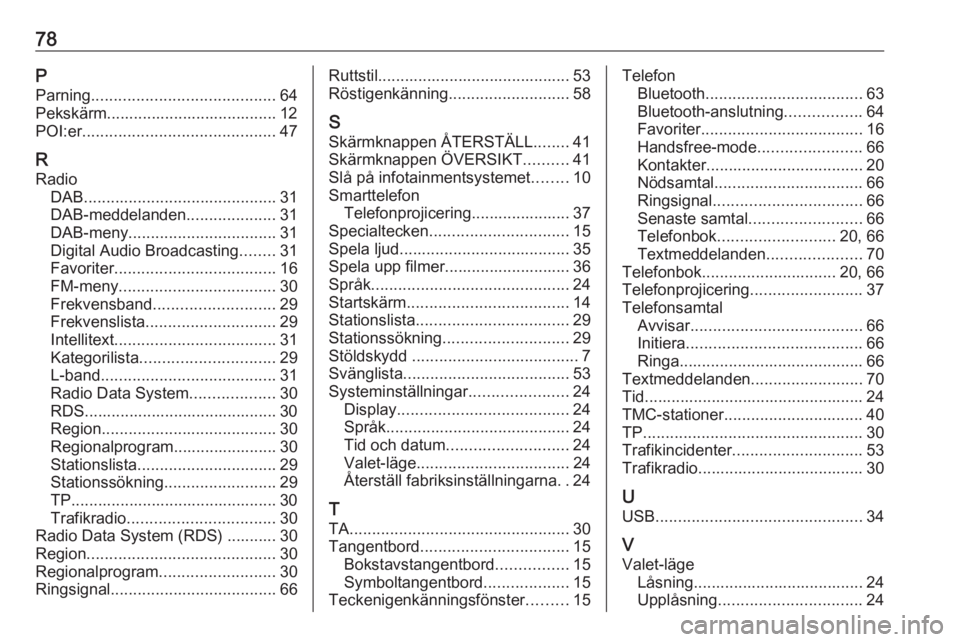
78PParning ......................................... 64
Pekskärm...................................... 12
POI:er ........................................... 47
R Radio DAB ........................................... 31
DAB-meddelanden ....................31
DAB-meny ................................. 31
Digital Audio Broadcasting ........31
Favoriter .................................... 16
FM-meny ................................... 30
Frekvensband ........................... 29
Frekvenslista ............................. 29
Intellitext .................................... 31
Kategorilista .............................. 29
L-band ....................................... 31
Radio Data System ...................30
RDS........................................... 30
Region ....................................... 30
Regionalprogram....................... 30
Stationslista ............................... 29
Stationssökning ......................... 29
TP.............................................. 30
Trafikradio ................................. 30
Radio Data System (RDS) ........... 30
Region .......................................... 30
Regionalprogram ..........................30
Ringsignal ..................................... 66Ruttstil........................................... 53
Röstigenkänning ........................... 58
S
Skärmknappen ÅTERSTÄLL ........41
Skärmknappen ÖVERSIKT ..........41
Slå på infotainmentsystemet ........10
Smarttelefon Telefonprojicering...................... 37
Specialtecken ............................... 15
Spela ljud ...................................... 35
Spela upp filmer............................ 36
Språk ............................................ 24
Startskärm .................................... 14
Stationslista .................................. 29
Stationssökning ............................ 29
Stöldskydd ..................................... 7
Svänglista ..................................... 53
Systeminställningar ......................24
Display ...................................... 24
Språk ......................................... 24
Tid och datum ........................... 24
Valet-läge .................................. 24
Återställ fabriksinställningarna ..24
T
TA ................................................. 30
Tangentbord ................................. 15
Bokstavstangentbord ................15
Symboltangentbord ...................15
Teckenigenkänningsfönster .........15Telefon
Bluetooth ................................... 63
Bluetooth-anslutning .................64
Favoriter .................................... 16
Handsfree-mode .......................66
Kontakter ................................... 20
Nödsamtal ................................. 66
Ringsignal ................................. 66
Senaste samtal ......................... 66
Telefonbok .......................... 20, 66
Textmeddelanden .....................70
Telefonbok .............................. 20, 66
Telefonprojicering .........................37
Telefonsamtal Avvisar ...................................... 66
Initiera ....................................... 66
Ringa ......................................... 66
Textmeddelanden .........................70
Tid................................................. 24
TMC-stationer ............................... 40
TP ................................................. 30
Trafikincidenter ............................. 53
Trafikradio..................................... 30
U USB .............................................. 34
V Valet-läge Låsning...................................... 24
Upplåsning ................................ 24
Page 82 of 153
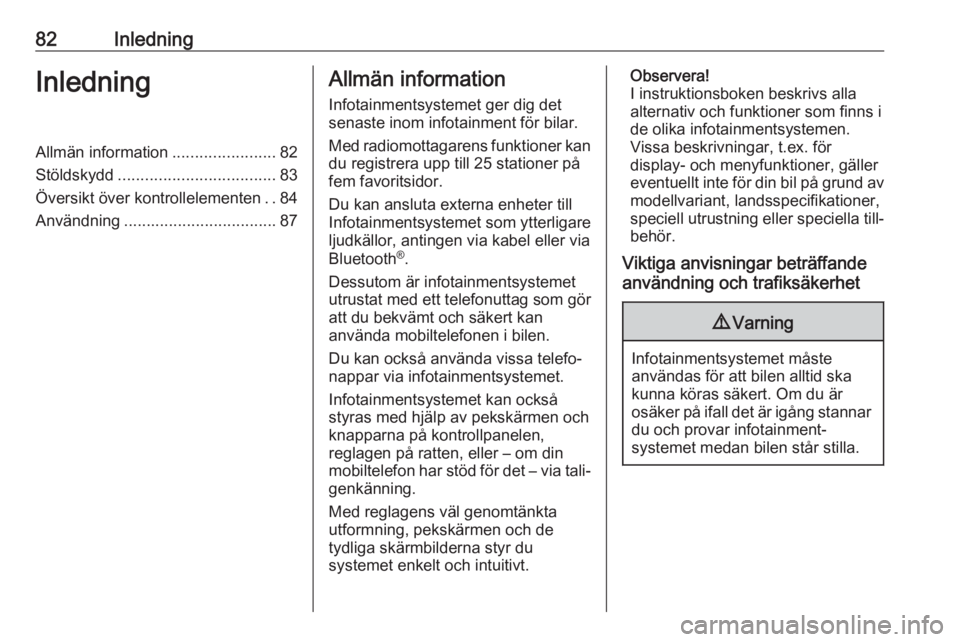
82InledningInledningAllmän information.......................82
Stöldskydd ................................... 83
Översikt över kontrollelementen ..84
Användning .................................. 87Allmän information
Infotainmentsystemet ger dig det
senaste inom infotainment för bilar.
Med radiomottagarens funktioner kan
du registrera upp till 25 stationer på
fem favoritsidor.
Du kan ansluta externa enheter till
Infotainmentsystemet som ytterligare
ljudkällor, antingen via kabel eller via
Bluetooth ®
.
Dessutom är infotainmentsystemet utrustat med ett telefonuttag som gör
att du bekvämt och säkert kan
använda mobiltelefonen i bilen.
Du kan också använda vissa telefo‐
nappar via infotainmentsystemet.
Infotainmentsystemet kan också
styras med hjälp av pekskärmen och
knapparna på kontrollpanelen,
reglagen på ratten, eller – om din
mobiltelefon har stöd för det – via tali‐
genkänning.
Med reglagens väl genomtänkta
utformning, pekskärmen och de
tydliga skärmbilderna styr du
systemet enkelt och intuitivt.Observera!
I instruktionsboken beskrivs alla alternativ och funktioner som finns ide olika infotainmentsystemen.
Vissa beskrivningar, t.ex. för
display- och menyfunktioner, gäller
eventuellt inte för din bil på grund av
modellvariant, landsspecifikationer,
speciell utrustning eller speciella till‐
behör.
Viktiga anvisningar beträffande
användning och trafiksäkerhet9 Varning
Infotainmentsystemet måste
användas för att bilen alltid ska kunna köras säkert. Om du är
osäker på ifall det är igång stannar du och provar infotainment‐
systemet medan bilen står stilla.
Page 85 of 153
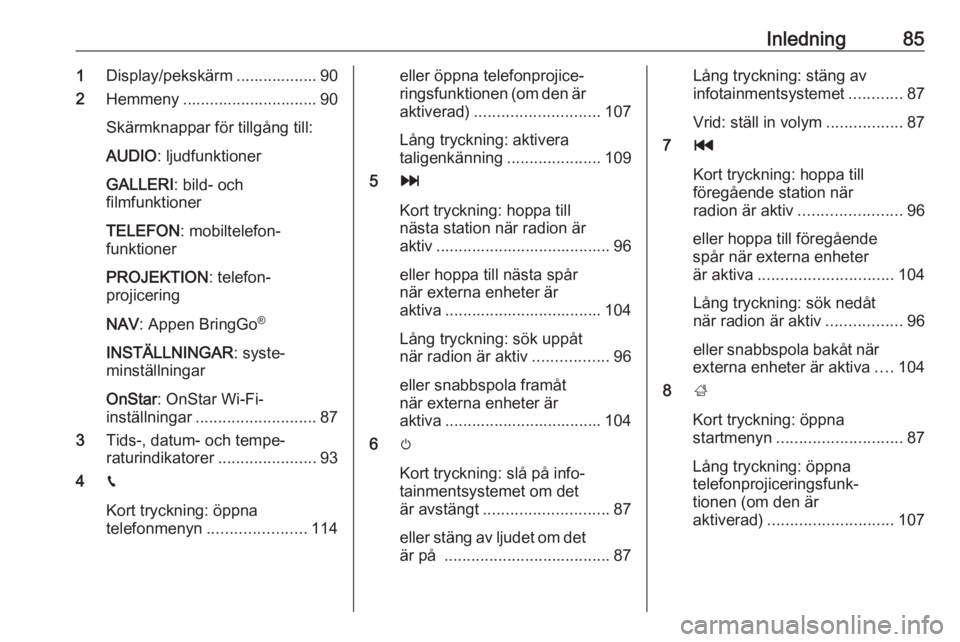
Inledning851Display/pekskärm .................. 90
2 Hemmeny .............................. 90
Skärmknappar för tillgång till:
AUDIO : ljudfunktioner
GALLERI : bild- och
filmfunktioner
TELEFON : mobiltelefon‐
funktioner
PROJEKTION : telefon‐
projicering
NAV : Appen BringGo ®
INSTÄLLNINGAR : syste‐
minställningar
OnStar : OnStar Wi-Fi-
inställningar ........................... 87
3 Tids-, datum- och tempe‐
raturindikatorer ......................93
4 g
Kort tryckning: öppna
telefonmenyn ...................... 114eller öppna telefonprojice‐
ringsfunktionen (om den är
aktiverad) ............................ 107
Lång tryckning: aktivera
taligenkänning .....................109
5 v
Kort tryckning: hoppa till
nästa station när radion är
aktiv ....................................... 96
eller hoppa till nästa spår
när externa enheter är
aktiva ................................... 104
Lång tryckning: sök uppåt
när radion är aktiv .................96
eller snabbspola framåt
när externa enheter är
aktiva ................................... 104
6 m
Kort tryckning: slå på info‐
tainmentsystemet om det
är avstängt ............................ 87
eller stäng av ljudet om det är på ..................................... 87Lång tryckning: stäng av
infotainmentsystemet ............87
Vrid: ställ in volym .................87
7 t
Kort tryckning: hoppa till
föregående station när
radion är aktiv ....................... 96
eller hoppa till föregående
spår när externa enheter
är aktiva .............................. 104
Lång tryckning: sök nedåt
när radion är aktiv .................96
eller snabbspola bakåt när
externa enheter är aktiva ....104
8 ;
Kort tryckning: öppna
startmenyn ............................ 87
Lång tryckning: öppna
telefonprojiceringsfunk‐
tionen (om den är
aktiverad) ............................ 107
Page 87 of 153
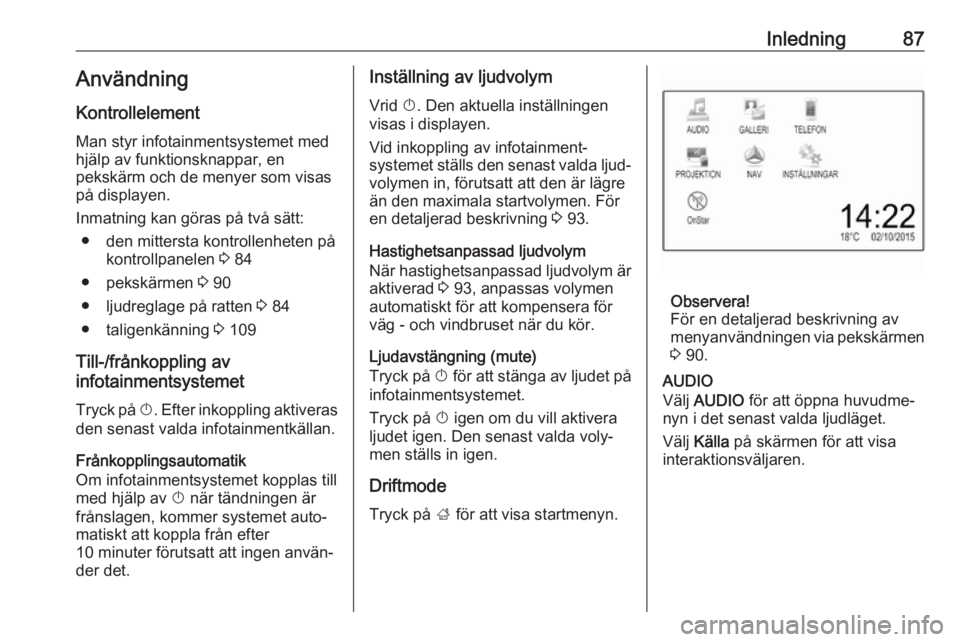
Inledning87AnvändningKontrollelement
Man styr infotainmentsystemet med
hjälp av funktionsknappar, en
pekskärm och de menyer som visas
på displayen.
Inmatning kan göras på två sätt: ● den mittersta kontrollenheten på kontrollpanelen 3 84
● pekskärmen 3 90
● ljudreglage på ratten 3 84
● taligenkänning 3 109
Till-/frånkoppling av
infotainmentsystemet
Tryck på X. Efter inkoppling aktiveras
den senast valda infotainmentkällan.
Frånkopplingsautomatik
Om infotainmentsystemet kopplas till
med hjälp av X när tändningen är
frånslagen, kommer systemet auto‐ matiskt att koppla från efter
10 minuter förutsatt att ingen använ‐
der det.Inställning av ljudvolym
Vrid X. Den aktuella inställningen
visas i displayen.
Vid inkoppling av infotainment‐
systemet ställs den senast valda ljud‐ volymen in, förutsatt att den är lägre
än den maximala startvolymen. För
en detaljerad beskrivning 3 93.
Hastighetsanpassad ljudvolym
När hastighetsanpassad ljudvolym är
aktiverad 3 93, anpassas volymen
automatiskt för att kompensera för
väg - och vindbruset när du kör.
Ljudavstängning (mute)
Tryck på X för att stänga av ljudet på
infotainmentsystemet.
Tryck på X igen om du vill aktivera
ljudet igen. Den senast valda voly‐
men ställs in igen.
Driftmode Tryck på ; för att visa startmenyn.
Observera!
För en detaljerad beskrivning av
menyanvändningen via pekskärmen 3 90.
AUDIO
Välj AUDIO för att öppna huvudme‐
nyn i det senast valda ljudläget.
Välj Källa på skärmen för att visa
interaktionsväljaren.
Page 88 of 153
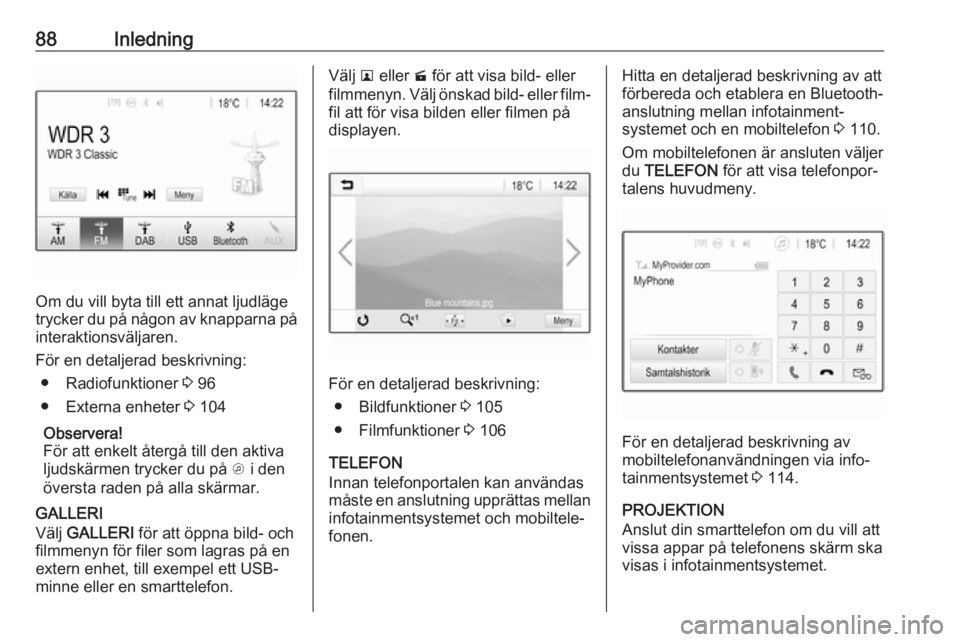
88Inledning
Om du vill byta till ett annat ljudläge
trycker du på någon av knapparna på interaktionsväljaren.
För en detaljerad beskrivning: ● Radiofunktioner 3 96
● Externa enheter 3 104
Observera!
För att enkelt återgå till den aktiva
ljudskärmen trycker du på A i den
översta raden på alla skärmar.
GALLERI
Välj GALLERI för att öppna bild- och
filmmenyn för filer som lagras på en
extern enhet, till exempel ett USB- minne eller en smarttelefon.
Välj l eller m för att visa bild- eller
filmmenyn. Välj önskad bild- eller film‐
fil att för visa bilden eller filmen på
displayen.
För en detaljerad beskrivning:
● Bildfunktioner 3 105
● Filmfunktioner 3 106
TELEFON
Innan telefonportalen kan användas
måste en anslutning upprättas mellan
infotainmentsystemet och mobiltele‐
fonen.
Hitta en detaljerad beskrivning av att
förbereda och etablera en Bluetooth-
anslutning mellan infotainment‐
systemet och en mobiltelefon 3 110.
Om mobiltelefonen är ansluten väljer du TELEFON för att visa telefonpor‐
talens huvudmeny.
För en detaljerad beskrivning av
mobiltelefonanvändningen via info‐
tainmentsystemet 3 114.
PROJEKTION
Anslut din smarttelefon om du vill att
vissa appar på telefonens skärm ska
visas i infotainmentsystemet.
Page 90 of 153
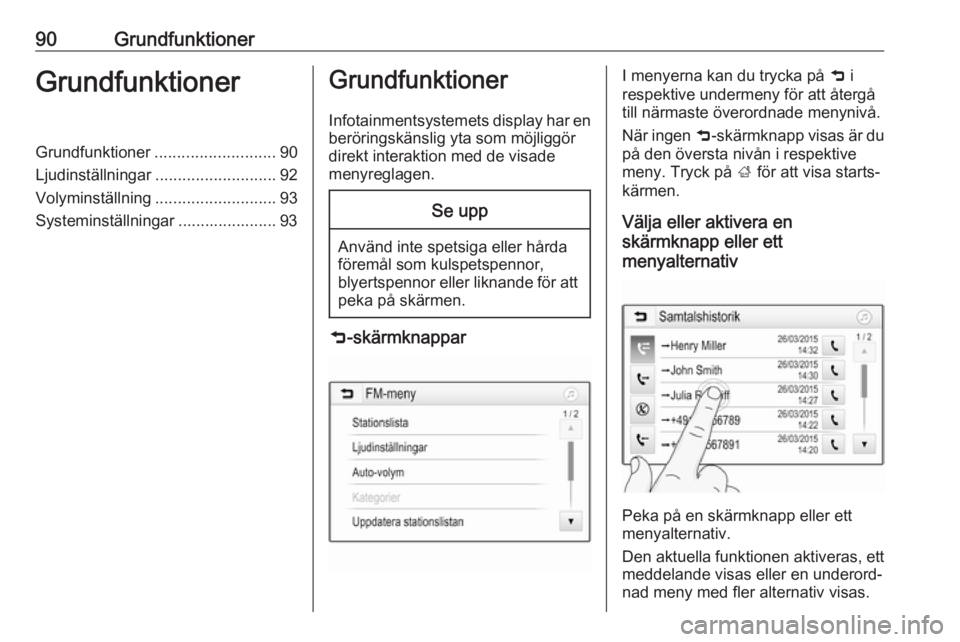
90GrundfunktionerGrundfunktionerGrundfunktioner........................... 90
Ljudinställningar ........................... 92
Volyminställning ........................... 93
Systeminställningar ...................... 93Grundfunktioner
Infotainmentsystemets display har en
beröringskänslig yta som möjliggör
direkt interaktion med de visade
menyreglagen.Se upp
Använd inte spetsiga eller hårda
föremål som kulspetspennor,
blyertspennor eller liknande för att
peka på skärmen.
9 -skärmknappar
I menyerna kan du trycka på 9 i
respektive undermeny för att återgå till närmaste överordnade menynivå.
När ingen 9-skärmknapp visas är du
på den översta nivån i respektive
meny. Tryck på ; för att visa starts‐
kärmen.
Välja eller aktivera en
skärmknapp eller ett
menyalternativ
Peka på en skärmknapp eller ett
menyalternativ.
Den aktuella funktionen aktiveras, ett meddelande visas eller en underord‐
nad meny med fler alternativ visas.
Page 94 of 153
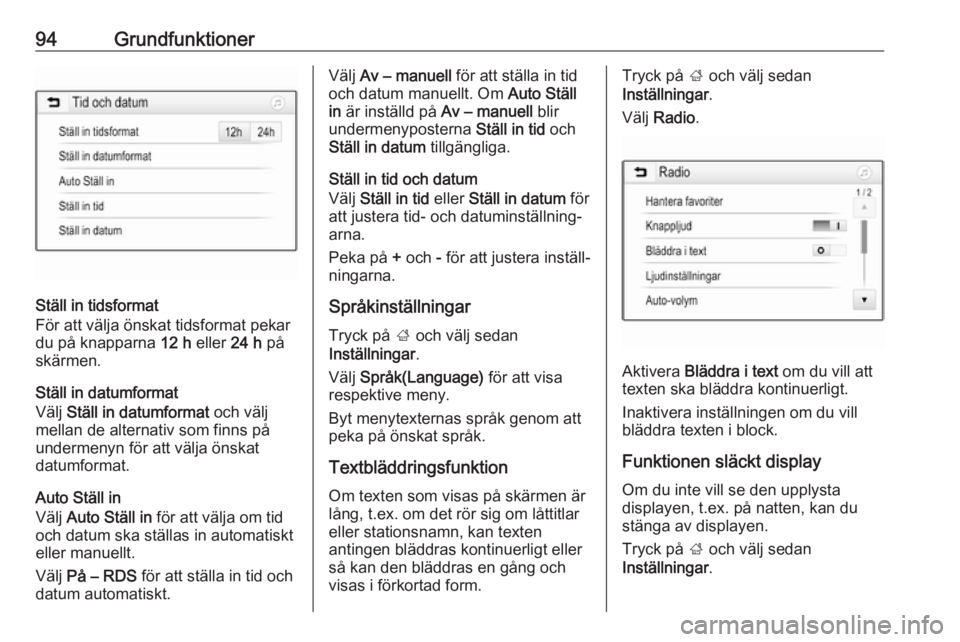
94Grundfunktioner
Ställ in tidsformat
För att välja önskat tidsformat pekar
du på knapparna 12 h eller 24 h på
skärmen.
Ställ in datumformat
Välj Ställ in datumformat och välj
mellan de alternativ som finns på
undermenyn för att välja önskat
datumformat.
Auto Ställ in
Välj Auto Ställ in för att välja om tid
och datum ska ställas in automatiskt
eller manuellt.
Välj På – RDS för att ställa in tid och
datum automatiskt.
Välj Av – manuell för att ställa in tid
och datum manuellt. Om Auto Ställ
in är inställd på Av – manuell blir
undermenyposterna Ställ in tid och
Ställ in datum tillgängliga.
Ställ in tid och datum
Välj Ställ in tid eller Ställ in datum för
att justera tid- och datuminställning‐
arna.
Peka på + och - för att justera inställ‐
ningarna.
Språkinställningar
Tryck på ; och välj sedan
Inställningar .
Välj Språk(Language) för att visa
respektive meny.
Byt menytexternas språk genom att peka på önskat språk.
Textbläddringsfunktion
Om texten som visas på skärmen är
lång, t.ex. om det rör sig om låttitlar
eller stationsnamn, kan texten
antingen bläddras kontinuerligt eller
så kan den bläddras en gång och
visas i förkortad form.Tryck på ; och välj sedan
Inställningar .
Välj Radio .
Aktivera Bläddra i text om du vill att
texten ska bläddra kontinuerligt.
Inaktivera inställningen om du vill
bläddra texten i block.
Funktionen släckt display
Om du inte vill se den upplysta
displayen, t.ex. på natten, kan du
stänga av displayen.
Tryck på ; och välj sedan
Inställningar .